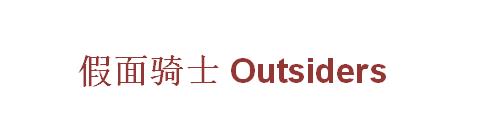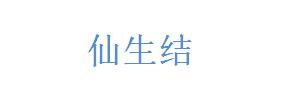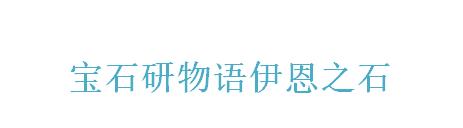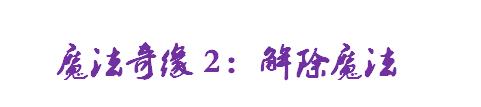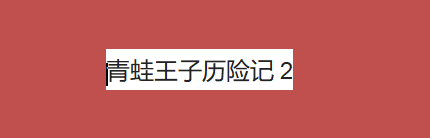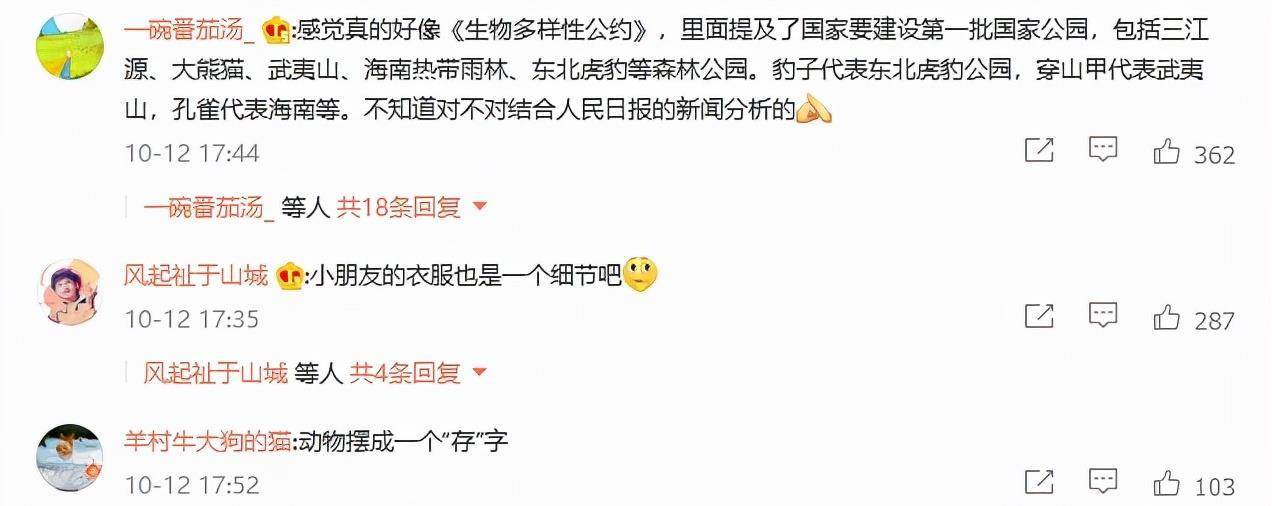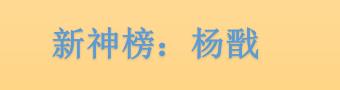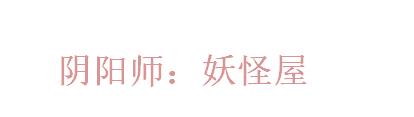欢迎观看蛙色VR系列全景摄影课程!
本节教程,我们介绍拼接软件 PTGui Pro矫正拉直全景图水平的方法。
矫正拉直全景图可以通过后期软件PTGui做到,但我更想跟大家强调的是前期拍摄时,查看水平仪,调平三脚架尤为重要。后期软件强行矫正,不可避免的会因为追求水平而扭曲拉伸画面,前期就摆正相机则可避免这些。
 (相关资料图)
(相关资料图)
(调整前后方位水平)
(调整左右方位水平)
第一种方法:手动调整
如何查看一张全景图的水平是否正常?
1)“全景编辑器”界面检查全景图中墙线、窗户、电线杆等竖直线是否与辅助网格垂直线平行;
2)“细节查看器”进入球形全景投影模式检查前后方位和左右方位是否有歪斜不平的情况。
全景图的水平分为两个维度:前后方位、左右方位。
“全景编辑器”界面:
用鼠标左键长按画面上下拖拽可以调整前后方位;
鼠标右键长按画面顺时针、逆时针托动过可以调整左右方位。
(拉直全景按钮)
第二种方法:“拉直全景”按钮
“全景编辑器”界面左上角有一个“拉直全景”按钮,上图已经用红框圈中,单击这个按钮,软件默认会把水平校正成初始状态。如果一组全景图前期拍摄水平就是歪斜的,“拉直全景”按钮就没有办法真正意义上的矫正水平。
(【控制点】设置垂直线)
第三种方法:添加垂直线
前文【控制点】章节提到,添加正常“控制点”,左右“源图像”列表要分别选中两张相邻图像,例如影像1&影像2。
如果需要添加“垂直线”,左右“源图像”列表要分别选中同一张图像,例如影像1&影像1。可以看到【控制点】界面左下方用,红框圈出的“控制点类别”由“正常”变成了“垂直线”。
添加垂直线步骤和原则:
1)在控制点界面左右“源图像”列表选中同一张图像,如上图红框圈中区域;
2)鱼眼镜头中线条基本都是扭曲的,在图片中找到现实世界中本来应该是垂直的竖直线条;
3)左侧图像的预览画面中,在竖直线条的上方添加一个控制点;右侧侧图像的预览画面中,在竖直线条的上方添加一个控制点(如下图红框圈中区域),添加垂直线完成;
4)原则上全景水平360度每隔120度需要添加一条垂直线,具体到“源图像”上,就是影像1&3&5或者影像2&4&6;
5)添加垂直线一般适用于地拍,较为准确,拉直矫正水平效果好;航拍因为在空中悬停拍摄,一般无需矫正水平。
(影像1&影像1添加垂直线)
(影像3&影像3添加垂直线)
(影像5&影像5添加垂直线)
(拉直全景后效果)
课堂小结:
我们来对比一下三种矫正水平方法的应用场景。
方法1:手动调整,适用于较为开阔的户外场景,没有垂直地面的参照物作为基准,只能手动调节水平;
方法2:“拉直全景”按钮,适用于前期三脚架水平仪调节正确,无需后期过多矫正水平的情况;
方法3:添加垂直线,适用于城市街道和建筑室内,墙线门线、建筑轮廓等参照物较多,方便设置垂直线;